随着Windows11操作系统的发布,不少满足硬件要求的用户都迫不及待升级想要体验Windows11操作系统。本地用户帐户实际上是操作系统的另一个实例,具有自己的设置、软件,最重要的是,具有不同的管理权限。今天小编为大家介绍的是Win11系统删除本地用户的方法教程,希望大家会喜欢。
Win11系统删除本地用户的方法:
1.确保您在Windows11中以管理员身份登录;
2.单击Windows按钮,然后选择Settings;
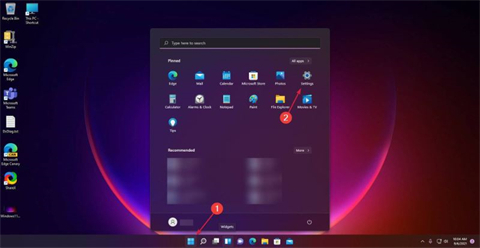
3.从左边选择账户选项,然后从右边选择家庭和其他用户;
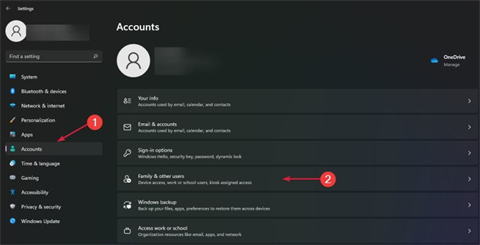
4.转到其他用户部分,然后单击要删除的用户(WindowsReport在我们的示例中)展开;
5.单击删除按钮删除;
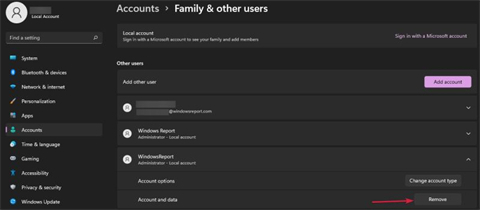
6.接下来,单击删除帐户和数据按钮;
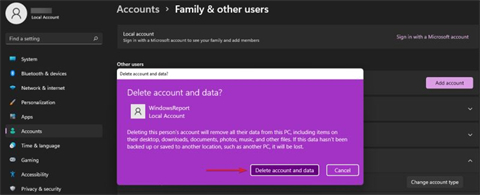
7.按Windows+E键打开文件管理器;
8.单击此PC并双击C:驱动器;
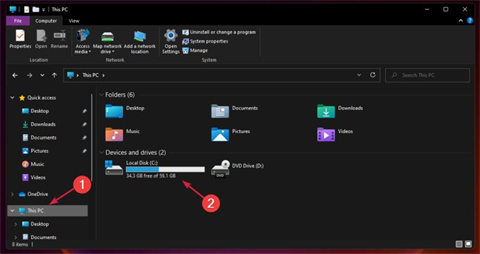
9.现在双击用户文件夹;
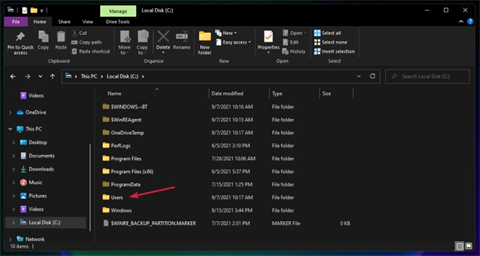
10.右键单击要删除的用户帐户文件夹(WindowsReport),然后选择删除图标。
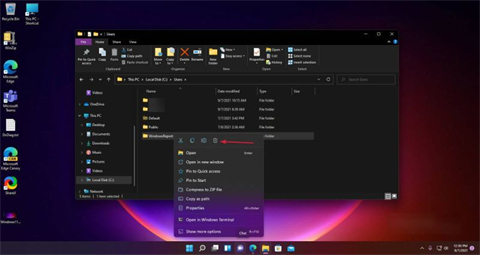
以上介绍的内容就是关于Win11系统删除本地用户的具体操作方法,不知道大家学会了没有,如果你也遇到了这样的问题的话可以按照小编的方法自己尝试一下,希望可以帮助大家解决问题,谢谢!!!想要了解更多的Windows11技巧请关注win11系统相关内容。~